U bent hier:
Cookies verwijderen smartphone en tablet
Artikel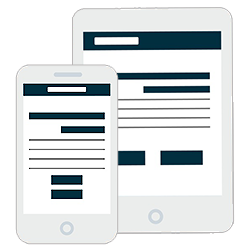
Wilt u niet dat sites uw gegevens bewaren? Verwijder dan via de smartphone of tablet de cookies die een website heeft geplaatst.
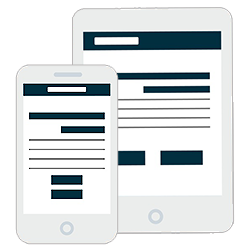

Cookies wissen?
Websites hebben verschillende redenen om cookies op computers, smartphones en tablets te plaatsen. Bijvoorbeeld om gepersonaliseerde advertenties op andere sites die u bezoekt te laten zien. Verwijder de cookies als u daar niet op zit te wachten. Bedenk wel, persoonlijke instellingen op een website verdwijnen dan ook. Opnieuw inloggen bij websites is dan nodig.
Cookies verwijderen in Chrome (Android)
- Open de app Chrome.
- Tik rechtsboven op de drie puntjes > Instellingen.
- Tik onder 'Basisinstellingen' op Privacy en beveiliging > Browsegegevens verwijderen.
- Controleer of er een vinkje staat achter Cookies en sitegegevens.
- Kies bovenaan achter 'Periode' van hoe ver terug u de cookies wilt verwijderen. Tik op de geselcteerde periode.
- Tik op een periode, bijvoorbeeld Alles of Afgelopen 24 uur.
- Tik op Gegevens verwijderen.
Cookies verwijderen in Safari (iOS)
- Open de app Instellingen.
- Tik op Safari.
- Veeg naar beneden en tik op Wis geschiedenis en websitedata.
- Kies van hoe ver terug u de cookies wilt wissen. Tik bijvoorbeeld op Vandaag of Hele geschiedenis.
- Tik op Wis (iPad) of op Wis geschiedenis en data (iPhone).
Cookies verwijderen in Chrome (iOS)
- Open de app Chrome.
- Tik op het pictogram met de drie puntjes.
- Tik op Instellingen. Zie u 'Instellingen' niet staan? Veeg dan eerst van rechts naar links over de pictogrammen.
- Tik op Privacy en beveiliging > Browsegegevens wissen.
- Controleer of er een vinkje staat achter Cookies en sitegegevens.
- Selecteer bovenaan achter 'Periode' of 'Tijdsbereik' van hoe ver terug u de cookies wilt verwijderen. Tik op de geselecteerde periode.
- Kies een periode, bijvoorbeeld Alles of Afgelopen 24 uur.
- Tik op Vorige.
- Tik op Browsegegevens verwijderen > Browsegegevens wissen.
- Tik eventueel rechtsboven op Gereed.
Cookies verwijderen in Internet (Android)
Verwijder zo de cookies in de app Internet (Android 11, 12, 13 en 14):
- Open de app Internet.
- Tik op het pictogram met drie streepjes.
- Tik op Instellingen.
- Tik op Persoonlijke zoekgegevens.
- Tik op Zoekgegevens verwijderen.
- Controleer of er een vinkje staat voor Cookies en sitegeg.
- Tik op Gegevens wissen > Wissen.
Wat vind je van dit artikel?
Geef sterren om te laten zien wat je van het artikel vindt. 1 ster is slecht, 5 sterren is heel goed.
Meer over dit onderwerp
Cookies toestaan en blokkeren
Websites gebruiken cookies. Dat zijn kleine bestandjes die gegevens over je vastleggen. Stel in via de browser welke soort je toestaat.
Cookies verwijderen van pc
De meeste websites plaatsen cookies op je pc. Verwijder deze eenvoudig in Chrome, Edge, Firefox en Safari.
Bekijk meer artikelen met de categorie:
Meld je aan voor de nieuwsbrief van SeniorWeb
Elke week duidelijke uitleg en leuke tips over de digitale wereld. Gratis en zomaar in de mailbox.